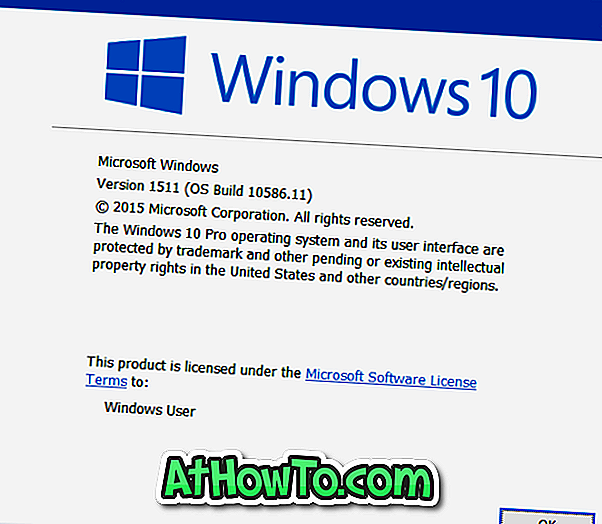Une des fonctionnalités fines de Windows 7 est Superbar (nouvelle barre des tâches). Il vous permet d'épingler des programmes à la barre des tâches, comme pour épingler des programmes au menu Démarrer de la version précédente de Windows7.
Lorsque vous épinglez un programme favori à la barre des tâches, vous pouvez facilement y accéder en un seul clic. Si vous souhaitez un bureau sans encombrement, vous pouvez également épingler les icônes Ordinateur et Corbeille dans la barre des tâches pour un accès facile.
Mais épingler l'icône Ordinateur dans la barre des tâches n'est pas possible par défaut. Généralement, Windows 7 affiche l'option Épingler à la barre des tâches lorsque vous cliquez avec le bouton droit sur un programme, mais vous ne pouvez pas voir l'option Épingler à la barre des tâches pour Ordinateur.
Épingler l’icône de l’ordinateur sur la barre des tâches dans Windows 7
Pour épingler l'ordinateur dans la barre des tâches Windows 7, vous devez effectuer une petite solution de contournement. Voici comment:
1. D'abord, cliquez avec le bouton droit sur le bureau Windows 7> Nouveau> Raccourci.
2. Entrez l'adresse ci-dessous de l'article classé et cliquez sur le bouton Suivant.
Shell% SystemRoot% \ explorer.exe: MyComputerFolder
3. Dans la fenêtre suivante, saisissez un nom pour le raccourci (Ex: Poste de travail). Cliquez sur le bouton Terminer pour voir une nouvelle icône de raccourci sur le bureau.
4. Évidemment, vous pouvez maintenant faire glisser votre nouvelle icône de raccourci sur la barre des tâches pour l'épingler. Mais si vous souhaitez décorer le nouveau raccourci avec l'icône par défaut de l'ordinateur, vous devez suivre les deux étapes suivantes.
5. Cliquez avec le bouton droit sur l’icône de raccourci (nouvelle icône), puis sélectionnez Propriétés. Cliquez sur le bouton Changer l'icône et entrez l'adresse ci-dessous dans la zone d'emplacement du fichier.
% SystemRoot% \ system32 \ imageres.dll
6. Sélectionnez maintenant l’icône Ordinateur et cliquez sur le bouton Appliquer. Épinglez l'icône dans la barre des tâches en cliquant avec le bouton droit de la souris et en sélectionnant l'option «Imprimer dans la barre des tâches», ou en faisant glisser l'icône dans la barre des tâches.